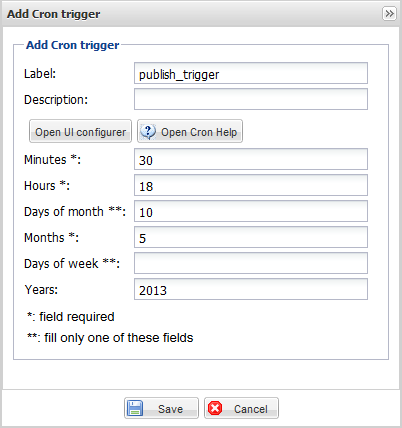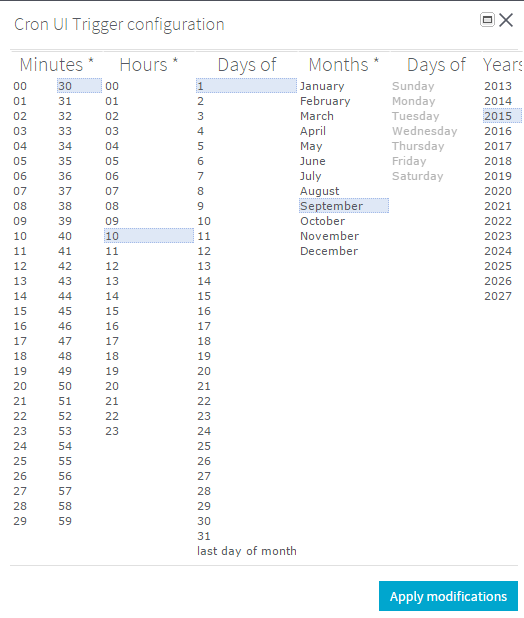Ajouter un déclenchement pour une tâche de publication
Pourquoi et quand exécuter cette tâche
Pour planifier l'exécution de vos tâches, vous pouvez ajouter des déclenchements CRON sur une tâche afin de démarrer son exécution de manière régulière (quotidienne, hebdomadaire, mensuelle, par exemple). Pour ce faire :
Procédure
Résultats
L'icône Trigger Status de la tâche sélectionnée est passée de No Trigger (aucun déclenchement) à At least one trigger is running (au moins un déclenchement est exécuté).